Содержание
- 2. Виртуальный тур – это современный интерактивный способ презентации, в основе которого лежит панорамная съемка объекта. Просматривая
- 3. Попробуйте открыть одиночный виртуальный тур «Крафтовый паб Café Craft» запустить и погулять по нему нажимая на
- 4. Пример составления нескольких виртуальных туров в одном приложении https://vk.com/app6642738_-136697531. Откройте ссылку и запустите тур.
- 5. С помощью кнопки «Меню» переключитесь на другую локацию. Внимательно осмотритесь.
- 6. Так как 3D-тур является сферической или кубической проекцией изображения, созданного из множества отдельных фотокадров, угол обзора
- 7. Откройте сайт AirPano https://www.airpano.ru/ и выберите «360° видео»
- 8. Выберите любой понравившийся Вам видеоролик, начните воспроизведение и поставьте его на паузу, дождитесь когда тур хорошо
- 9. Какие технологии можно использовать при создании виртуального тура? Google Street View – позволит увидеть улицы и
- 10. TourDash – уникальная технология Google панорам, дает возможность посетителю виртуального тура, получать дополнительную информацию или совершать
- 11. Для помощи людям с ограниченными возможностями здоровья (ОВЗ). Из-за ограниченных возможностей, люди с физическими недостатками чаще
- 12. Чем виртуальные туры могут между собой? Качеством 3D-панорам. Так как качество всех этапов создания 3D-панорам: съемка,
- 14. Качество склейки изображений. Отсутствие стыков между соседними кадрами 3D панорамы. Если вы отсмотрите 10 случайным образом
- 15. Пример того как быть не должно (скриншот 3D-тура сделан на сайте foto-g.org)
- 16. Составление маршрута виртуального тура на примере Google Earth Pro
- 17. Откройте Google Earth Pro → Выберите место откуда хотите начать виртуальный тур → В панели инструментов
- 18. Последовательно создайте свой маршрут, смотрите какие высоты Вы выбираете, сколько выходит протяжённость маршрута → Нажмите «СОХРАНИТЬ»
- 19. Убедитесь что квадрокоптер не заденет вершины гор, деревьев, зданий → Нажмите «ОК» → Чтобы начать путешествие
- 20. После того как закончится воспроизведение видеотура, нажмите иконку «СОХРАНИТЬ» → Присвойте видеотуру «НАЗВАНИЕ» и «ОПИСАНИЕ» →
- 22. Скачать презентацию

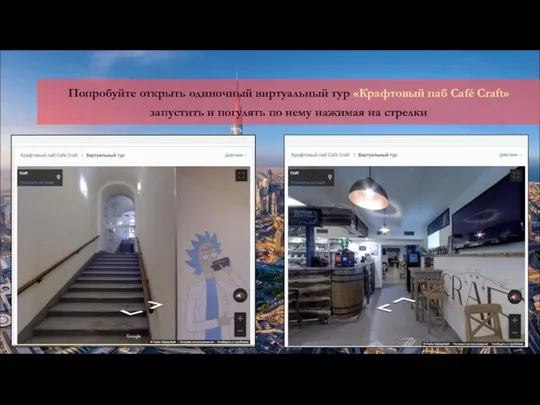
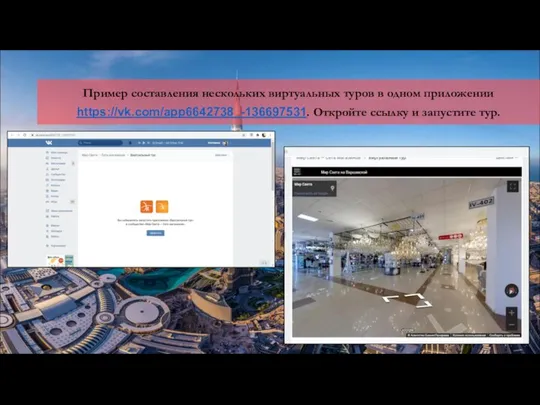
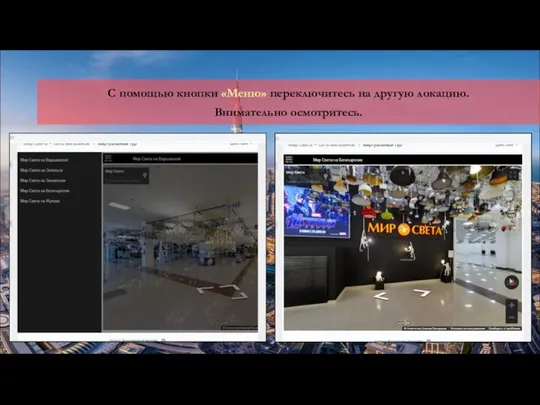
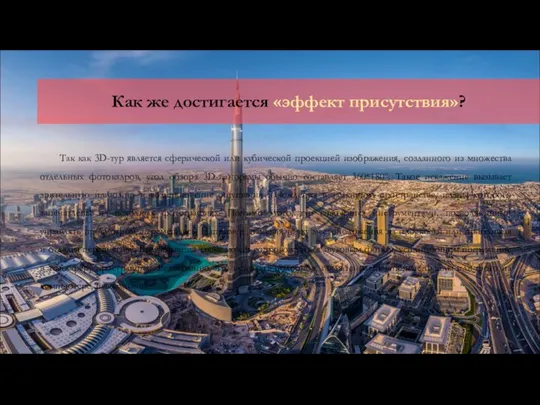
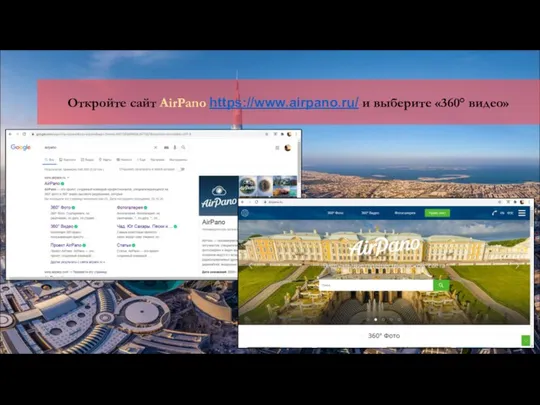
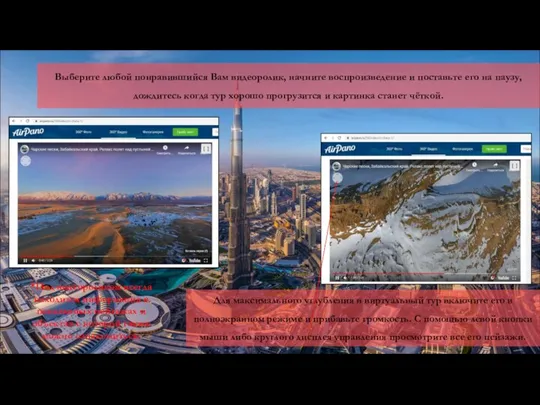
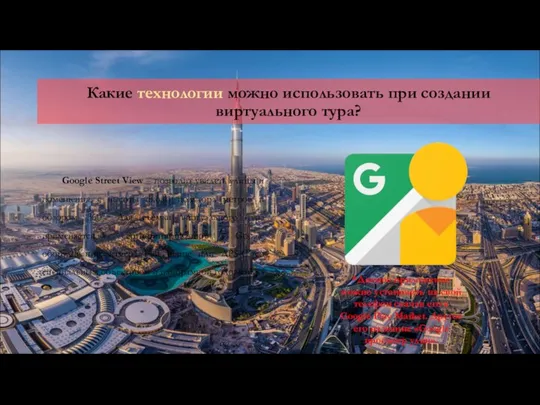
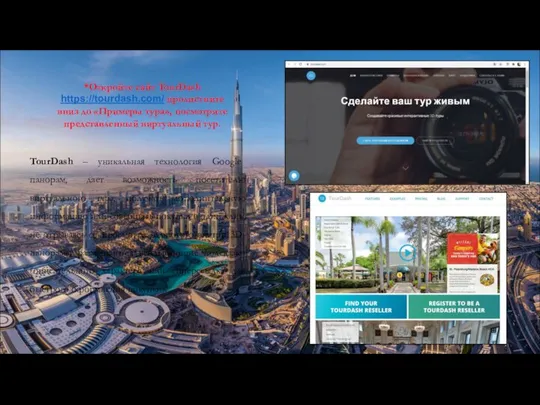





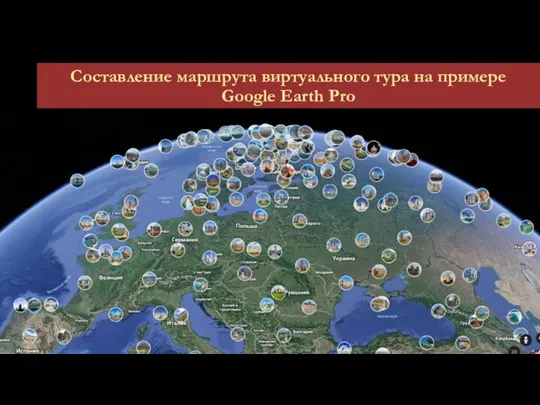
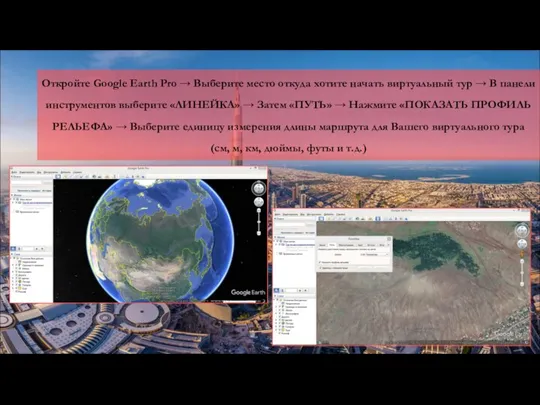
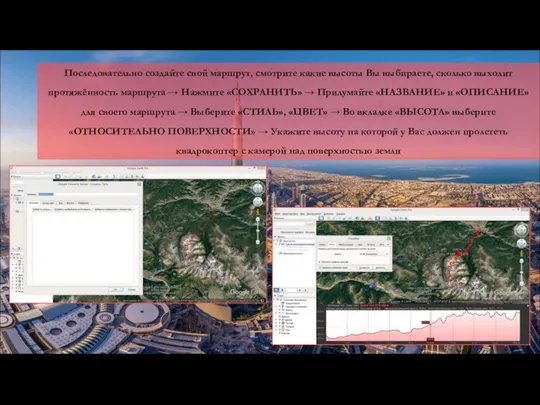
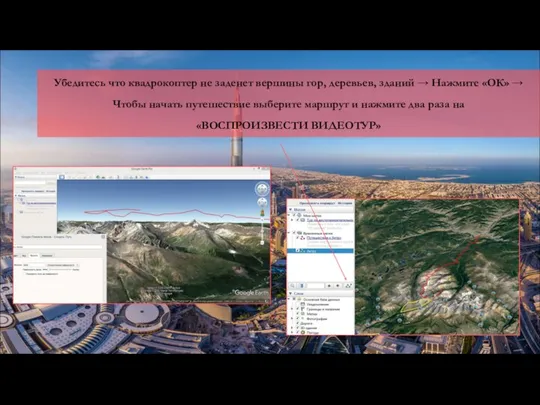
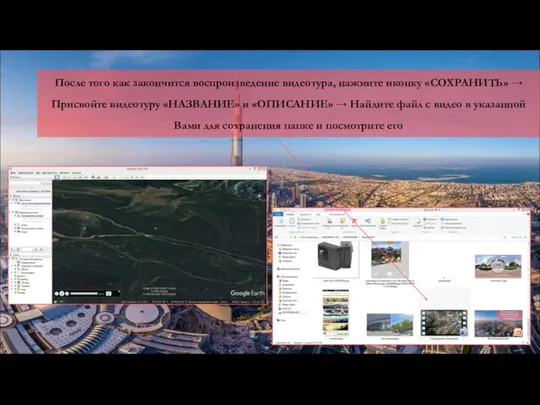
 Паскаль
Паскаль Компьютерная арифметика
Компьютерная арифметика Определение количества информации
Определение количества информации Хакеризм. Понятие хакера
Хакеризм. Понятие хакера ЛОКАЛЬНЫЕ И ГЛОБАЛЬНЫЕ СЕТИ ЭВМ
ЛОКАЛЬНЫЕ И ГЛОБАЛЬНЫЕ СЕТИ ЭВМ Сириус. Команда по робототехнике
Сириус. Команда по робототехнике Сравнение операционных систем Mac OS, Linux, Windows
Сравнение операционных систем Mac OS, Linux, Windows Компьютерная графика. Векторная и растровая графика
Компьютерная графика. Векторная и растровая графика Классификация программных средств разработки информационной системы. Лекция №8
Классификация программных средств разработки информационной системы. Лекция №8 Основные конструкции языка VBA
Основные конструкции языка VBA Эстетика коммуникативного дизайна. Фотография, графика, типографика в рекламе
Эстетика коммуникативного дизайна. Фотография, графика, типографика в рекламе Компьютерный ЕГЭ по информатике Анатолий Георгиевич Кушниренко зав. отделом учебной информатики НИИСИ РАН, доцент механико-м
Компьютерный ЕГЭ по информатике Анатолий Георгиевич Кушниренко зав. отделом учебной информатики НИИСИ РАН, доцент механико-м Создание объекта
Создание объекта AMS partner. Софты. Seoded.ru
AMS partner. Софты. Seoded.ru Создание текстовых документов на компьютере
Создание текстовых документов на компьютере Системы цветов в компьютерной графике
Системы цветов в компьютерной графике Нормализация. Получение реляционной схемы из ER-схемы
Нормализация. Получение реляционной схемы из ER-схемы Основы логики
Основы логики Запросы с групповыми операциями
Запросы с групповыми операциями Портфолио на портале. Центр Общественной жизни вуза
Портфолио на портале. Центр Общественной жизни вуза Алгоритмізація та програмування. Базові структури алгоритму
Алгоритмізація та програмування. Базові структури алгоритму Глобальная компьютерная сеть Интернет. Структура Интернет. Адресация Интернет.
Глобальная компьютерная сеть Интернет. Структура Интернет. Адресация Интернет.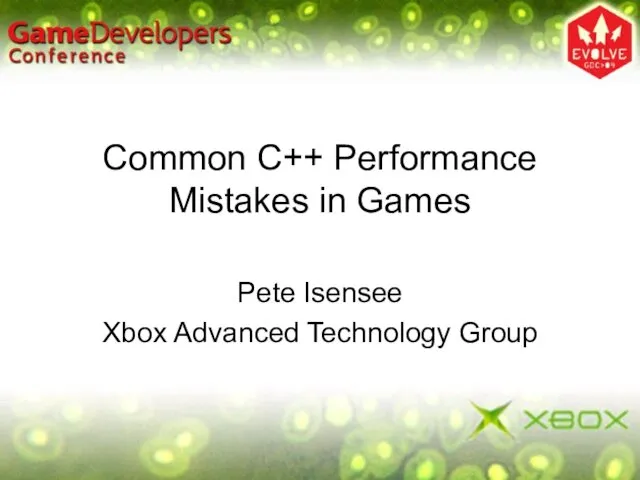 Common C++ Performance Mistakes in Games
Common C++ Performance Mistakes in Games Структуры данных: деревья, сети, графы, таблицы
Структуры данных: деревья, сети, графы, таблицы Статистические методы в политологическом анализе. Система Статистика
Статистические методы в политологическом анализе. Система Статистика Реляционная модель данных
Реляционная модель данных Использование визуализации в SimMechanics
Использование визуализации в SimMechanics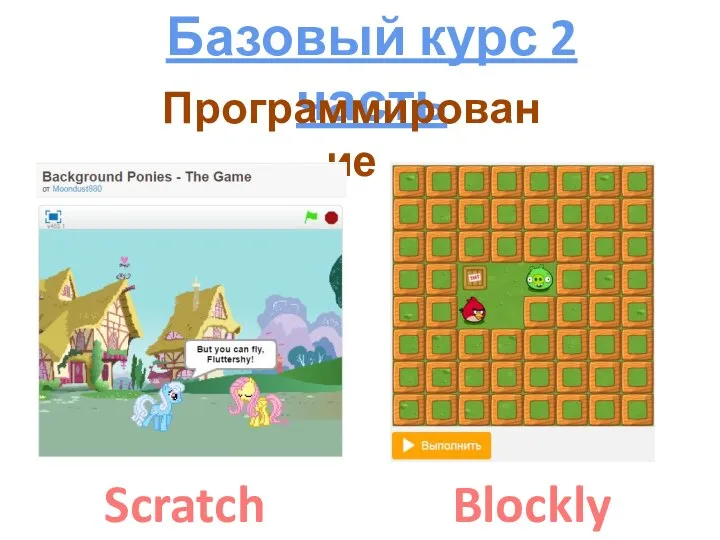 Программирование. Базовый курс 2 часть
Программирование. Базовый курс 2 часть